Инсталиране на Windows 7 от флаш устройство

- 1937
- 566
- Jordan Torp
Тъй. Всъщност как да инсталираме Windows 7 от флаш устройство и ние ще говорим. Тази инструкция представя няколко начина за създаване на стартиращ USB флаш устройство с Windows 7, процесът на инсталиране на ОС на компютъра е описан подробно в инсталацията на статията на Windows 7.
См. Също:
- Настройка на BIOS - зареждане от флаш устройства, програми за създаване на стартиращи и многократни флаш устройства
Най -лесният начин за инсталиране на Windows 7 от флаш устройство
Този метод е подходящ в повечето случаи и е много прост за всеки, включително за начинаещ потребител на компютър.Какво ни трябва:- ISO изображение на изображение с Windows 7
- Microsoft Windows 7 USB/DVD инструмент за изтегляне (може да бъде изтеглен тук)
Докато го разбирам, изображението на инсталационния диск на Windows 7, който вече имате. Ако не, тогава можете да го направите от оригиналния CD с помощта на различни програми от трета страна, за да създадете изображения на дискове, например, Daemon Tools. Или не е оригинален. Или изтеглете на уебсайта на Microsoft. Или не на сайта им :)

Инсталиране на флаш устройство с Windows 7 с помощта на Microsoft Utility
След като инсталирате заредена помощна програма и я стартирате, ще ви бъде предложена:- Изберете пътя за инсталиране на Windows 7
- Изберете бъдещо зареждане на флаш устройство достатъчен обем
Създаване на флаш устройство за инсталиране на Windows 7 на командния ред
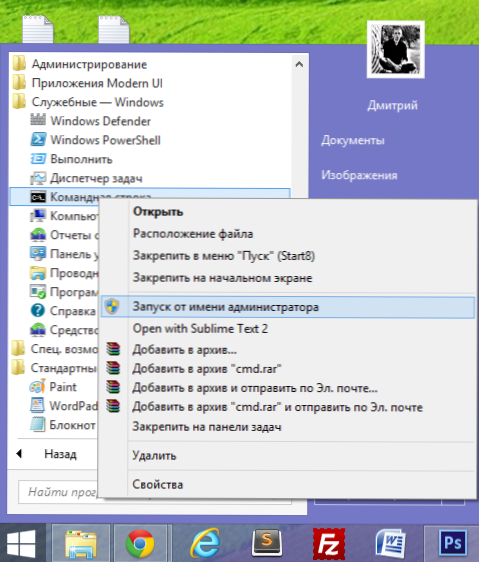
Свързваме USB флаш устройството към компютъра и стартираме командния ред от името на администратора. След това трябва да въведете командата в командния ред DiskPart И натиснете Enter. След кратко време ще се появи ред за въвеждане на команди на програмата DISKPart, ще въведем командите, необходими за форматиране на флаш устройството, за да създадем секция за зареждане за инсталиране на Windows 7.
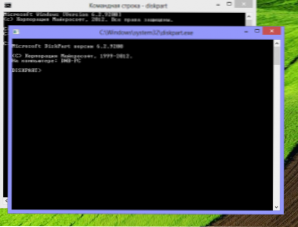
Изпълнете DiskPart
- DiskPart> Списък диск (в списъка с дискове, свързани към компютъра, ще видите номера, под който се намира вашето флаш устройство)
- DiskPart> Изберете диск Номер на флов
- DiskPart>Почистете (това ще премахне всички съществуващи секции на флаш устройството)
- DiskPart> Създаване на дял първичен
- DiskPart>Изберете дял 1
- DiskPart>Активен
- DiskPart>Формат Fs =NTFS (Форматиране на секцията Flash Drive във файловата система NTFS)
- DiskPart>Присвояване
- DiskPart>Изход
Следващата стъпка ще бъде създаването на записа на Windows 7 Boot в току -що създадения секция Flash Drive. За това командата трябва да бъде въведена в командния ред Chdir x: \ boot , Където x е буквата на CD с Windows 7 или буквата на монтираното изображение на инсталационния диск на Windows 7.
Следващата необходима команда:Bootsect /NT60 Z:В тази команда Z е буквата, съответстваща на вашата светкавица за зареждане.И последната стъпка:Xcopy x: \*.* Y: \ /e /f /hТази команда копира всички файлове от инсталационния диск на Windows 7 на флаш устройство. По принцип можете да направите без команден ред тук. Но за всеки случай: x е буквата на диска или монтираното изображение, Y е буквата на вашия инсталационен флаш устройство Windows 7.
След като копието е краят, можете да инсталирате Windows 7 със създаденото зареждане на флаш устройство.
Windows 7 Зареждане на флаш устройство с помощта на WinSetUpFromUSB
Първо трябва да изтеглите и инсталирате програмата WinSetUpFromUSB от Интернет. Програмата е безплатна и лесно можете да я намерите. Свързваме флаш устройството и стартираме програмата.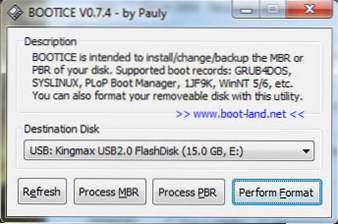
Форматиране на флаш устройства
В списъка на свързаните дискове изберете желаното USB устройство и натиснете бутона Bootice. В прозореца, който се появява отново, изберете желаното флаш устройство и щракнете върху „Изпълнение на формат“, изберете USB -HDD режим (единичен дял), файлова система - NTFS. Ние чакаме края на форматирането.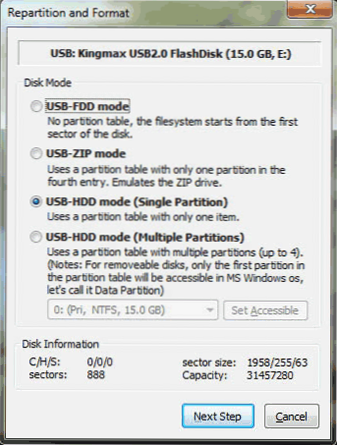
Създайте сектор за зареждане за Windows 7
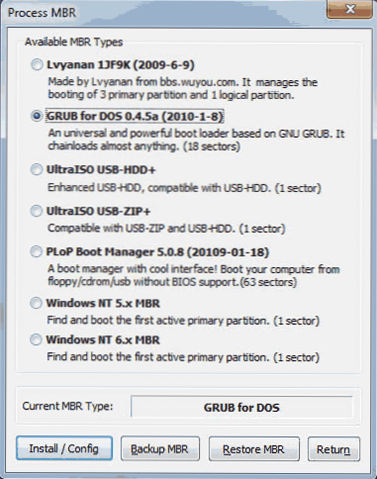
Изберете типа запис за зареждане на флаш устройството
На следващия етап трябва да направите флаш устройство на обувка. В Bootice натиснете Process MBR и изберете Grub за DOS (можете да изберете Windows NT 6.X MBR, но аз съм свикнал да работя с Gren за DOS, освен това, той е идеален за създаване на мулти зареждане на флаш устройство). Натиснете Install/Config. След като програмата съобщава, че секторът за зареждане на MBR е записан, можете да затворите Bootice и отново да се окажете в WinSetUpFromUSB.
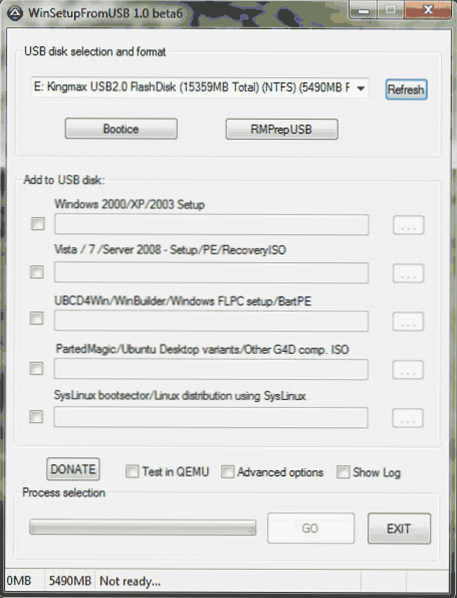
Убедени сме, че флаш устройството, от което се нуждаем, е избрано, поставяме памет срещу Vista / 7 / Server 2008 и t.Д., И като кликнем върху бутона с елипсис, показан на него, посочваме пътя към инсталационния диск на Windows 7 или към монтираното му ISO изображение. Няма други действия, които да предприемате. Щракнете и очаквайте, докато инсталационното флаш устройство Windows 7 няма да е готова.
Как да инсталирам Windows 7 от Flash Drive
Ако искаме да инсталираме Windows 7 от флаш устройство, първо трябва да се уверим, че компютърът, когато го включите независимо от USB устройството. В някои случаи това се случва автоматично, но това са доста редки случаи и ако това не се е случило, тогава дойде моментът да отиде в BIOS. За да направите това, веднага след включване на компютъра, но преди да започнете операционната система, трябва да щракнете върху бутона DEL или F2 (понякога има и други опции, като правило, информация за това, което точно е написано на екрана на компютъра, когато вие включи).
След като видите екрана на BIOS (в повечето случаи менюто с бели букви на син или сив фон), намерете елемента за усъвършенствани настройки или настройки на зареждане. След това потърсете първата точка за зареждане на устройството и вижте дали е възможно да поставите устройството от USB устройството. Ако има, ние поставяме. Ако не, и също така, ако предишната опция за зареждане от флаш устройството не работи, ние търсим точка на твърди дискове и на първо място зареждаме USB флаш устройство с Windows 7, след което поставяме твърдия диск в Първо устройство за зареждане. Запазете настройките и рестартирайте компютъра. Веднага след рестартирането на компютъра, процесът на инсталиране на Windows 7 от флаш устройство трябва да започне.
Можете да прочетете за друга удобна опция за инсталиране на Windows тук: Как да създадете зареждане на флаш устройство

